De meeste weten het misschien niet, maar Linux kan virussen krijgente. Gelukkig is er een geweldig opdrachtregelprogramma dat veel Linux-gebruikers gebruiken en het wordt ClamAV genoemd. Hiermee kunnen gebruikers soorten virussen detecteren via de opdrachtregel en zoeken naar exploits (voor zowel Windows als Linux).
Installeer ClamAV
ClamAV is eenvoudig te installeren op Linux dankzij defeit dat het is opgenomen in veel reguliere distributiesoftwarebronnen. Om deze applicatie te installeren, opent u een terminal en volgt u de onderstaande instructies om het te laten werken.
Opmerking: ClamAV heeft een grafische versie van de applicatie als u niet van de Linux-opdrachtregel houdt. Het neemt alle beste aspecten van de terminal en plaatst het in een eenvoudig te gebruiken gebruikersinterface. Kijk op de officiële website voor meer informatie.
Ubuntu
sudo apt install clamav
Debian
sudo apt-get install clamav
Arch Linux
sudo pacman -S clamav
Fedora
sudo dnf install clamav
OpenSUSE
sudo zypper install clamav
Generieke Linux
Het bouwen van de ClamAV-virusscanner vanaf de bron op het Linux-platform vereist een paar afhankelijkheden. Installeer al deze programma's op uw computer voordat u doorgaat.
- gcc of clang C compiler
- OpenSSL
- zlib-bibliotheek
- wget
Met de afhankelijkheden die op uw Linux-computer worden geregeld, is het tijd om het bouwproces te starten. Pak de nieuwste codeversie van ClamAV met de wget download tool.
Opmerking: terwijl u het programma vanaf de bron opbouwt, zijn automatische updates niet mogelijk. Download de ClamAV-code hier opnieuw en compileer de code regelmatig om ervoor te zorgen dat uw virusscanner altijd up-to-date is.
wget https://www.clamav.net/downloads/production/clamav-0.100.2.tar.gz
Heb niet wget? Proberen Krul in plaats daarvan:
curl https://www.clamav.net/downloads/production/clamav-0.100.2.tar.gz > clamav-0.100.2.tar.gz
Nu de code klaar is met downloaden wget pak het TarGZ-archief van ClamAV uit.
tar zxvf clamav-0.100.2.tar.gz
De ... gebruiken CD commando, verplaats uw terminalsessie van de thuismap naar de nieuw uitgepakte clamav-0.100.2 map.
cd clamav-0.100.2
Voer het configuratiescript uit. Configureren stelt u in staat om te bepalen of alle afhankelijkheden voor de buildvereisten zijn vervuld.
./configure --with-user
Als het configuratiescript geen waarschuwingen weergeeft, is alles goed. Start het code-compilatieproces door de maken commando.
make
Laat de code compiler tool ClamAV bouwen. Het kan lang duren, dus wees geduldig. Wanneer het bouwproces is voltooid, installeert u de software op uw Linux-pc met de maak installeren commando.
sudo make install
Zoek virussen via de opdrachtregel
Virusscanners vinden trojaanse paarden en andere problemen dooreen "definities" -bestand controleren. Dit definitiebestand is een lijst die de scanner informeert over twijfelachtige items. ClamAV heeft ook een definitiebestand en gebruikers kunnen dit bijwerken met de freshclam commando. Voer in de terminal uit:
sudo freshclam
Zorg ervoor dat je de freshclam-opdracht regelmatig wekelijks uitvoert (of zelfs dagelijks als je paranoïde bent over virussen die op je Linux-pc of -server verschijnen).
Zodra u de nieuwste virusdefinities voor ClamAV op Linux hebt, kunt u scannen op kwetsbaarheden. Voer de onderstaande opdracht uit om een afzonderlijke map op virussen te onderzoeken:
sudo clamscan /location/of/folder/
Het is ook mogelijk om de clamscan om te scannen op virussen in een map, samen met elke onderliggende map, met behulp van de r schakelaar.
sudo clamscan -r /location/of/folder/
Thuismap scannen
De basismap op Linux is de primairelocatie waarmee gebruikers op de computer communiceren. Daarom, als u een virus heeft, bevindt het zich in deze map of zijn er veel submappen. Wijs de aan om de thuismap te scannen clamscan commando bij / Home / gebruikersnaam /. U kunt ook gebruiken ~ /, als u geen gebruikersnaam wilt typen.
Opmerking: gebruik de -v schakel over om het scanproces af te drukken dat ClamAV anders verbergt.
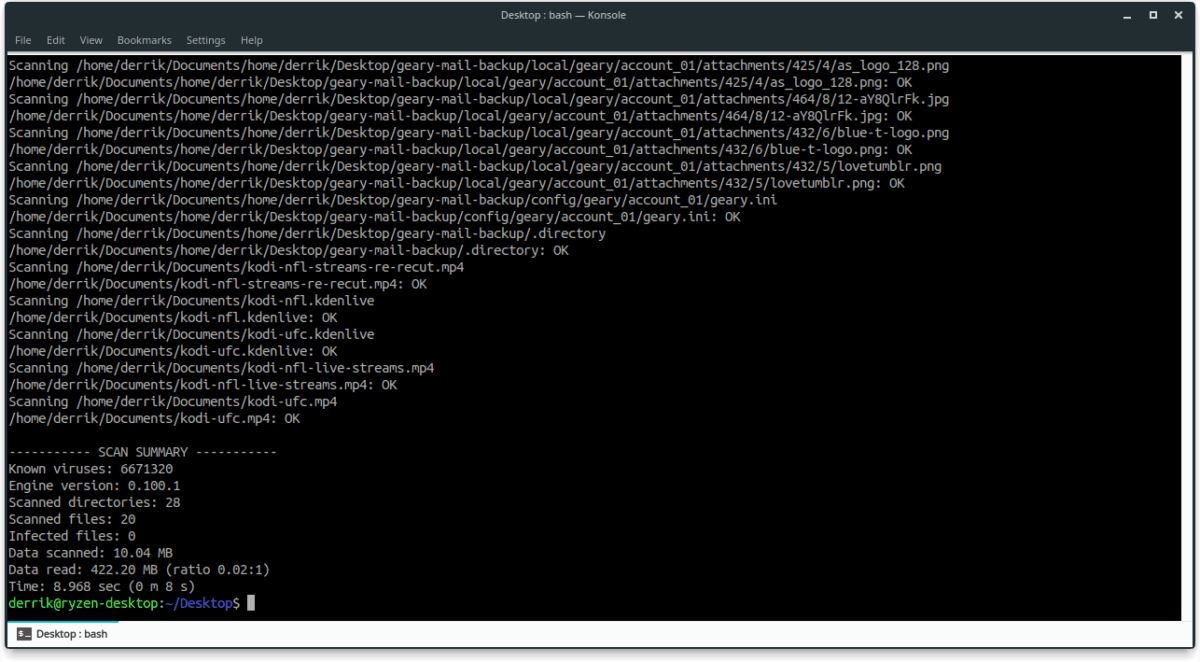
sudo clamscan -rv ~/
of
sudo clamscan -rv /home/username
Wilt u de thuismap van meer dan één gebruiker scannen? Probeer te wijzen clamscan Bij /huis/, in plaats van / Home / gebruikersnaam /.
sudo clamscan -rv /home/
Scan voor het hele systeem
Je hebt misschien gevaarlijke en dubieuze bestanden op je Linux-pc buiten je thuismap. Als u naar dit soort items wilt scannen, moet u een systeembrede scan uitvoeren. Gebruik clamscanen wijs deze rechtstreeks naar uw hoofdmap.
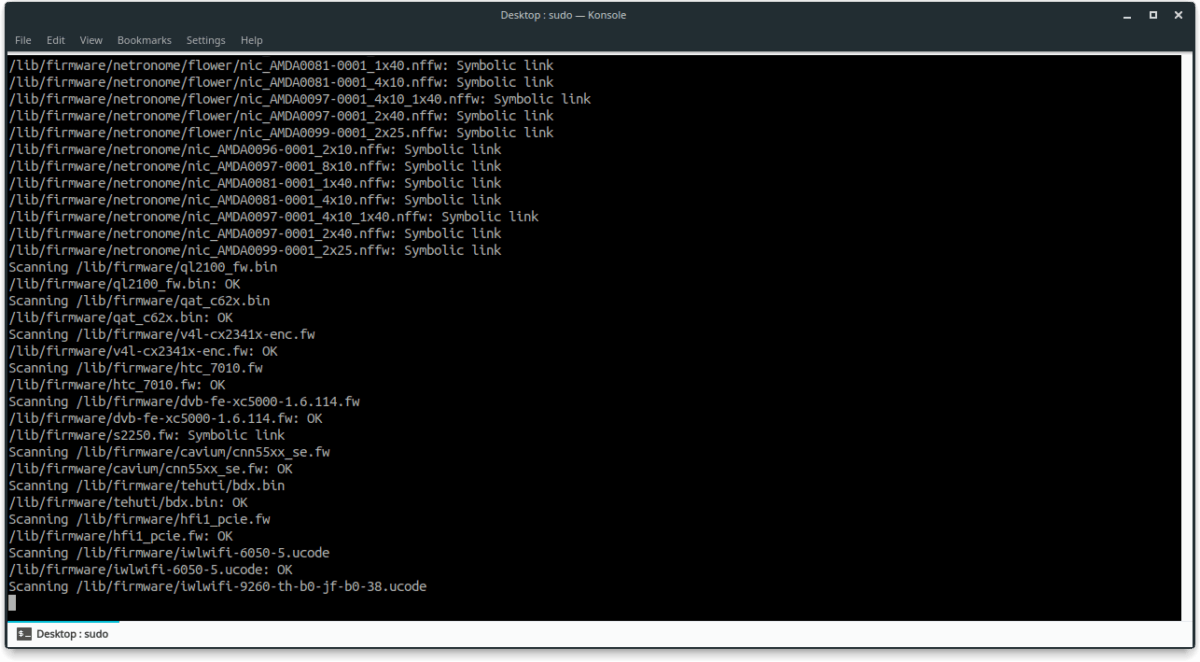
sudo clamscan -rv /
Eén bestand scannen
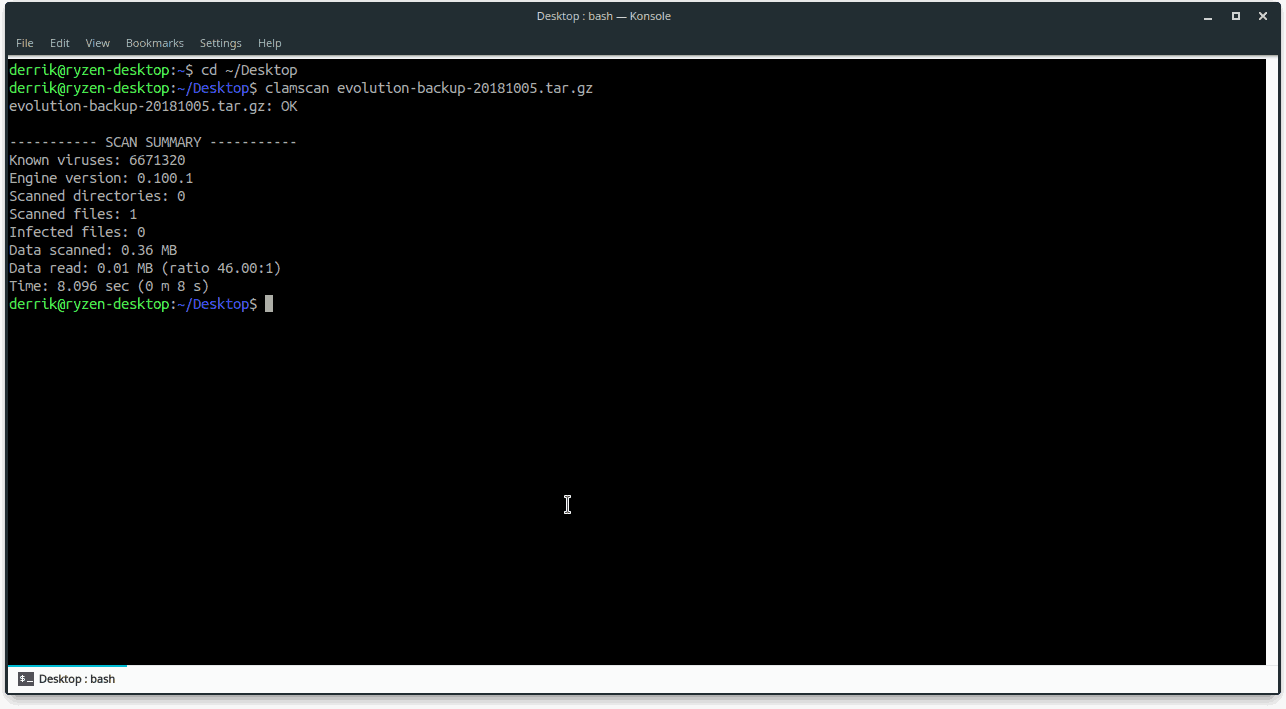
ClamAV wordt vaak gebruikt om Linux-bestandssystemen te scannen op kwetsbare bestanden. Een ander gebruik voor ClamAV is om afzonderlijke bestanden op problemen te scannen. Voer uit om een individueel bestand te scannen clamscan en wijs deze rechtstreeks naar de locatie van het bestand.
Opmerking: pas de onderstaande opdrachten aan uw eigen behoeften aan.
sudo clamscan -v /location/of/file/file.file
U kunt ook de CD opdracht om naar de exacte locatie van het bestand te gaan en vervolgens de scan uit te voeren.
cd /location/of/file/file.file sudo clamscan -v file.file</ P>













Comments